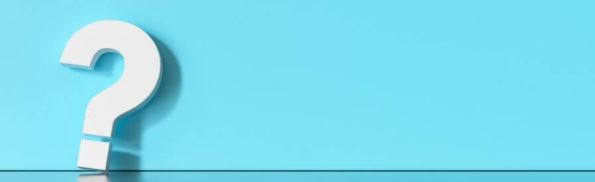Vandaag gaan we aan de slag met de werkbalk snelle toegang in Office. Een stukje Office haute couture want dit maak je volledig op maat naar jouw wensen.
In dit blog ontdek je waar de werkbalk verstopt zit, hoe je de werkbalk aanpast en welke functies je er beslist in moet zetten. Kortom, alles wat je weten wilt om optimaal van deze fijne balk te profiteren. Bonus: speel je regelmatig WordFeud en/of Scrabble? Dan kom je halverwege een topwoord tegen.

Werkbalk snelle toegang tevoorschijn toveren
Het kan zomaar zijn dat je deze werkbalk nog niet geactiveerd hebt. Dus laat ik je eerst even zien waar je de werkbalk kunt terugvinden. De werkbalk kan boven het lint staan of onder het lint. Geen idee wat het lint is? Lees dan even het blog Office on Top. Daarin staat precies beschreven wat er allemaal aan de bovenkant van je scherm te vinden is. Zelf heb ik mijn werkbalk boven mijn lint staan. Maar kies vooral wat voor jou de fijnste plek is.
De werkbalk is beschikbaar in alle Office Programma’s. En ook de inrichting regel je per programma. Hartstikke handig want in Outlook heb je vast andere favoriete knoppen dan in Excel.
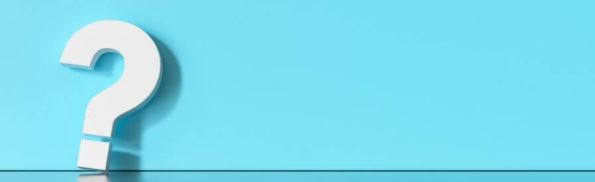
Waarom is de werkbalk snelle toegang handig?
De naam zegt het natuurlijk al. Er zijn functies die wat dieper in het lint verstopt zitten of in een ander tabblad dan het tabblad Start staan. Met de werkbalk snelle toegang regel je dat deze functies met één klik benaderbaar voor je zijn. Elke toegevoegde functie krijgt een eigen icoontje op je werkbalk.

Wat zet je op de werkbalk snelle toegang?
Dat is natuurlijk heel persoonlijk. Het hangt af van je gebruik en ook van je kennis van bijvoorbeeld sneltoetsen. Toch zijn er vijf functies denkbaar die je graag aan je werkbalk wilt toevoegen. Dat zijn de functies:
- Die je vaak
- Die niet op de tab Start
- Waarvan je steeds vergeet waar ze ook alweer zitten.
- Die uit meerdere handelingen
- Die niet op het lint staan.
Voor veelvoorkomende functies zijn natuurlijk ook sneltoetsen beschikbaar. Voor mij gaat er niets boven de sneltoets, omdat hier naast snelheid meer voordelen aan verbonden zijn. Wil je ook van al die sneltoetsvoordelen profiteren? Meld je aan voor het Office Proeverijtje en je ontvangt 26 weken lang elke week een sneltoets met handige aanvullende tips.
Kies voor functies die niet al op Start staan. Die zijn al snel toegankelijk. Hoe dieper een functie verstopt zit, hoe vaker je moet klikken. Om bijvoorbeeld een veld in te voegen moet je 3 x klikken (Tab Invoegen), in groep tekst klikken op Algemeen en vandaar uit kun je het veld kiezen. Daarnaast hebben we allemaal wel functies waarvan je steeds vergeet waar ze ook alweer zitten. Als je die toevoegt aan de werkbalk is dat zoekprobleem voor altijd opgelost. En misschien gebruik jij wel regelmatig een functie die niet op het lint staat. De autocorrectie is hier een voorbeeld van. Ook een prima optie om aan je snelle toegang toe te voegen.

Deze functies zijn al aan je werkbalk gekoppeld en zo activeer je ze
Als je klikt op het icoontje voor je werkbalk, dan zie je al een aantal opties staan. Deze activeer je simpel door ze aan te klikken. Er verschijnt dan een vinkje voor de optie en je ziet het icoontje in je werkbalk verschijnen. Heb je de functie niet meer nodig? Klik dan nog een keer om het vinkje weer uit te zetten.
Tip: weet je niet precies meer wat bij welk icoontje hoort? Hover dan even met je muis.
W: vlinderss.nl
Over twee weken wordt dit artikel vervolgd.